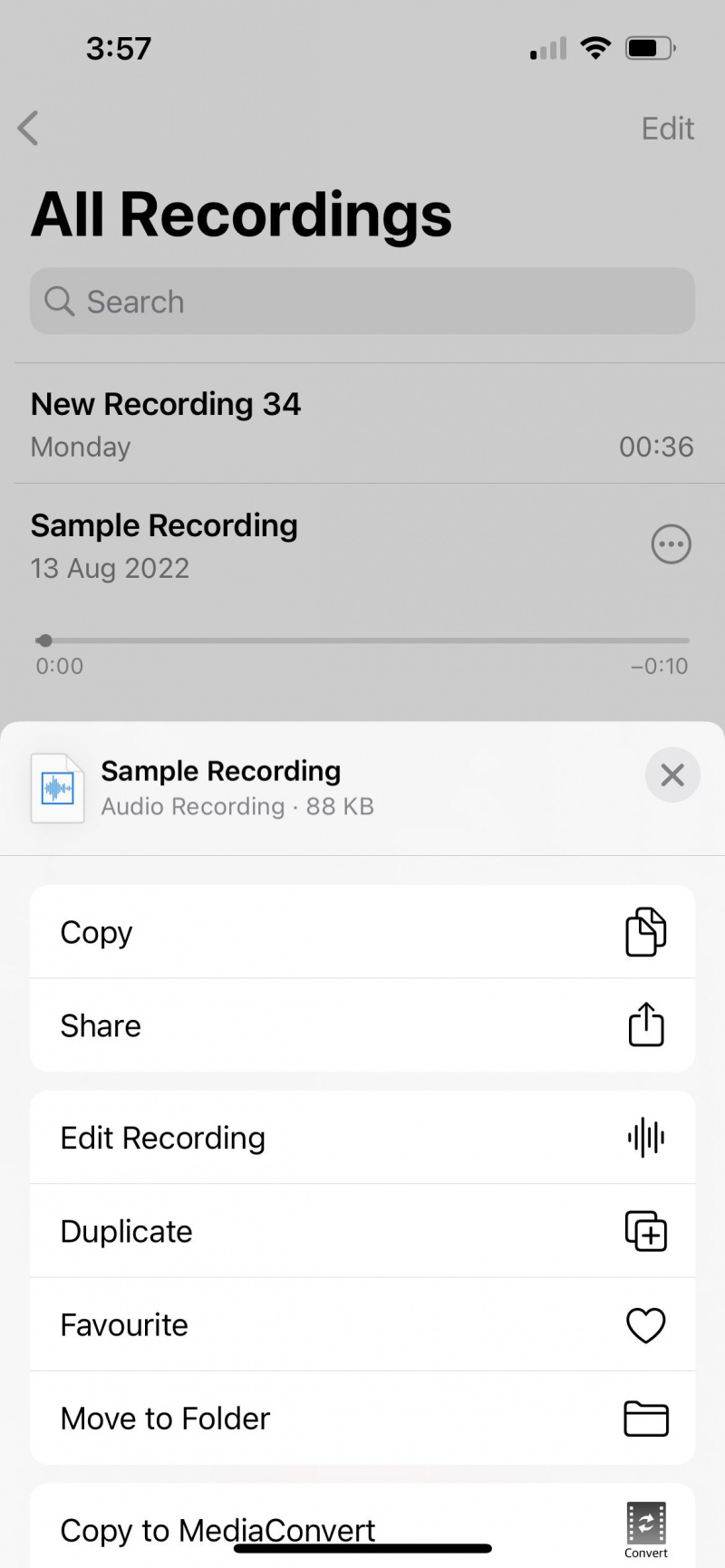একটি লাইটনিং থেকে USB তারের সাহায্যে, আপনি একটি আইফোন থেকে একটি উইন্ডোজ পিসিতে ফটো স্থানান্তর করতে পারেন৷ কিন্তু ভয়েস মেমোর মতো অন্য ফাইলগুলি সম্পর্কে কী যা আপনি সেভাবে স্থানান্তর করতে পারবেন না? আইটিউনস কি একমাত্র পদ্ধতি?
উত্তর হল: না, আপনি বিভিন্ন বিকল্প পদ্ধতি ব্যবহার করতে পারেন। সুতরাং, আইটিউনস ব্যবহার না করেই আইফোন থেকে একটি উইন্ডোজ পিসিতে ভয়েস মেমো স্থানান্তর করার সমস্ত ভিন্ন উপায় দেখুন।
দিনের মেকইউজের ভিডিও
1. iCloud ড্রাইভ ব্যবহার করুন
আপনি যদি উইন্ডোজের জন্য আইটিউনস ডাউনলোড করতে পারবেন না , iCloud ড্রাইভ ব্যবহার করে দেখুন। এটি অ্যাপলের আইক্লাউডের অধীনে একটি পরিষেবা। এটি গুগল ড্রাইভ এবং ড্রপবক্সের মতো কাজ করে।
প্রথমত, আপনাকে আপনার আইফোনে আইক্লাউড ড্রাইভ সেট আপ করতে হবে। যাও সেটিংস > অ্যাপল আইডি > আইক্লাউড এবং আপনার যদি না থাকে তবে iCloud সেট আপ করতে অন-স্ক্রীন নির্দেশাবলী অনুসরণ করুন৷ একবার আপনি সম্পন্ন হলে, এটি পরীক্ষা করুন iCloud ড্রাইভ একই মেনুতে টগল করা হয় .
তারপর, ভয়েস মেমোতে যান আপনার আইফোনে অ্যাপ। আপনার রেকর্ডিং নির্বাচন করুন এবং আলতো চাপুন তিন-বিন্দু আইকন এখন, নির্বাচন করুন ফাইলে সেভ করুন , নির্বাচন করুন iCloud ড্রাইভ, এবং তারপরে ট্যাপ করুন সংরক্ষণ .
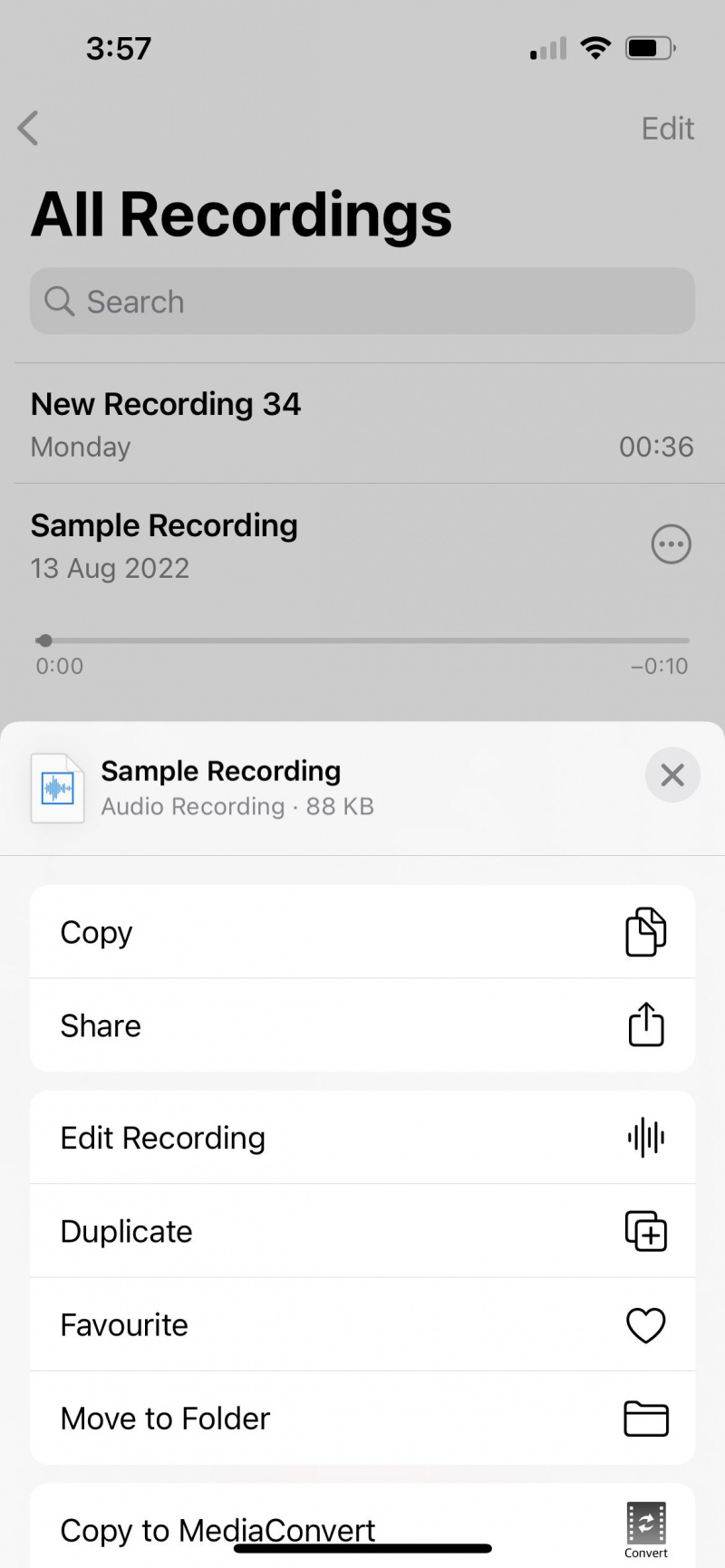
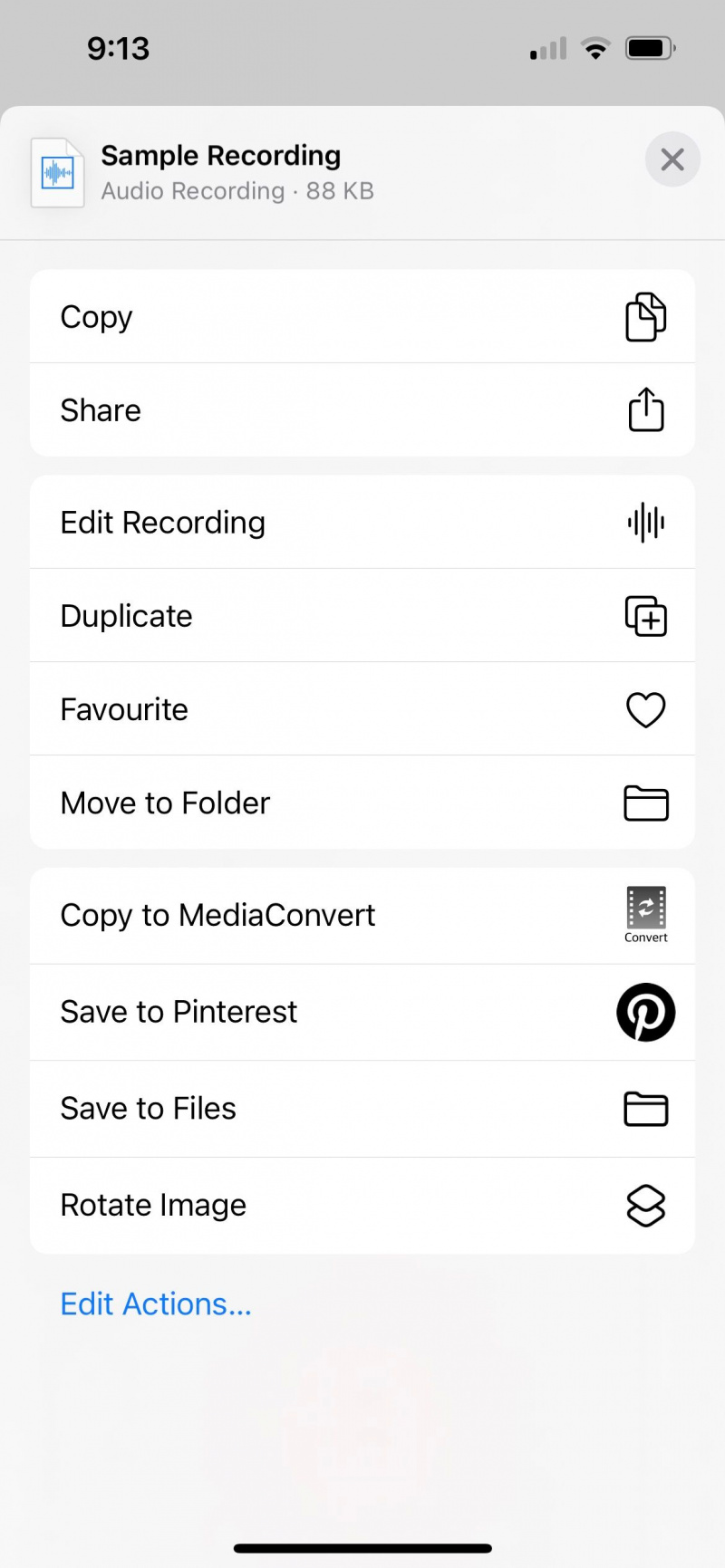

আপনার ডেস্কটপ পিসিতে, যান iCloud আপনার ওয়েব ব্রাউজারে বা লঞ্চে উইন্ডোজের জন্য iCloud . আপনার অ্যাকাউন্টে লগ ইন করতে একই অ্যাপল আইডি ব্যবহার করুন। আপনি আপনার আইফোনে আগে বেছে নেওয়া iCloud ড্রাইভ ফোল্ডারে আপনার ভয়েস রেকর্ডিং পাবেন।
2. Google ড্রাইভ অ্যাপ ব্যবহার করুন৷
গুগল ড্রাইভ এর মধ্যে একটি আইফোনের জন্য সেরা আইক্লাউড ড্রাইভ বিকল্প . সুতরাং, যদি আপনার ইতিমধ্যেই একটি Google অ্যাকাউন্ট থাকে এবং সক্রিয়ভাবে Google পণ্যগুলি ব্যবহার করেন, তাহলে Google ড্রাইভ হল আপনার iPhone থেকে আপনার Windows কম্পিউটারে ভয়েস রেকর্ডিং স্থানান্তর করার একটি সহজ উপায়৷
প্রথমে বিনামূল্যে Google ড্রাইভ অ্যাপ ডাউনলোড করুন এবং আপনার Google অ্যাকাউন্ট ব্যবহার করে সাইন ইন করুন। তারপর, ভয়েস মেমোস অ্যাপে আপনার ভয়েস রেকর্ডিং নির্বাচন করুন এবং ট্যাপ করুন তিন-বিন্দু আরও বিকল্পের জন্য আইকন।
এখন, আলতো চাপুন শেয়ার করুন , পছন্দ করা গুগল ড্রাইভ অ্যাপের তালিকা থেকে, এবং ট্যাপ করুন আপলোড করুন .
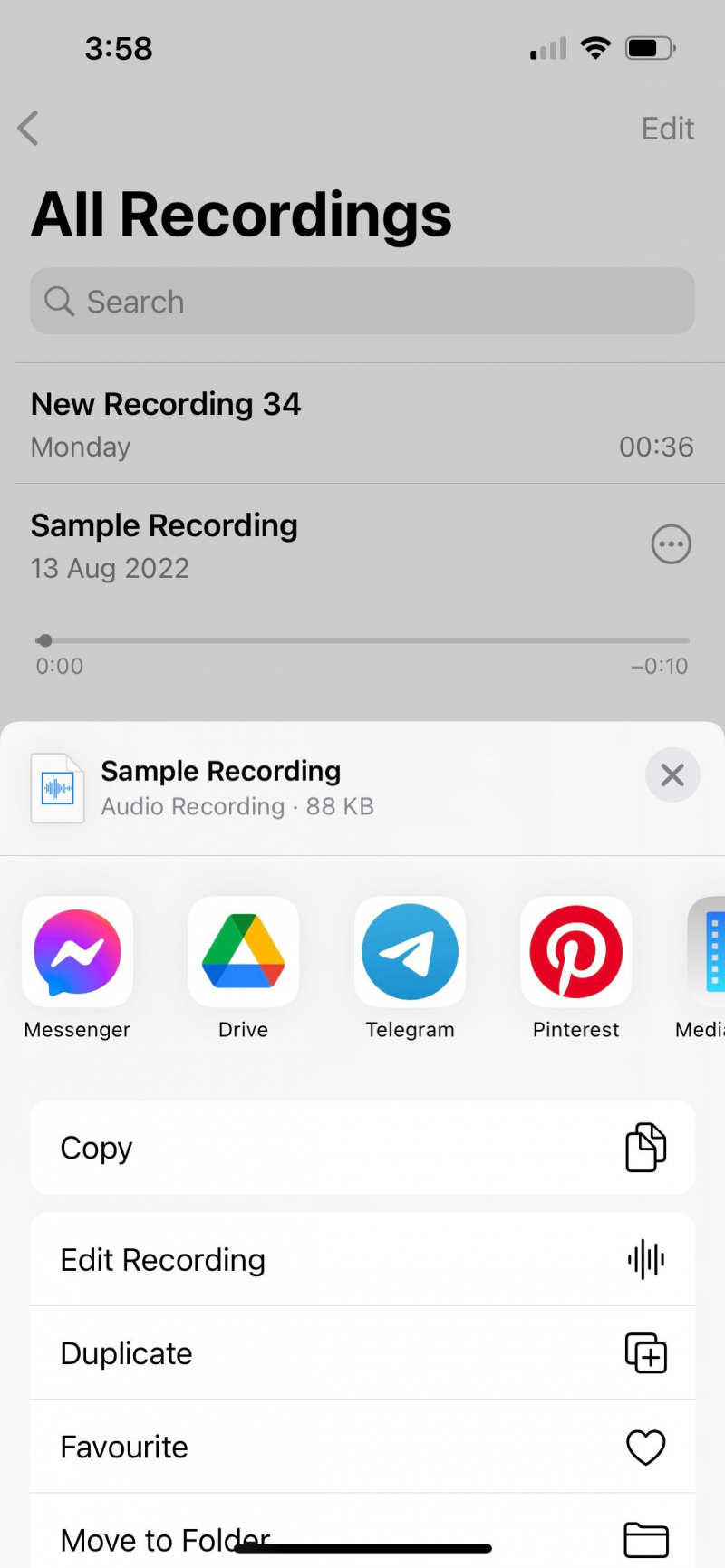
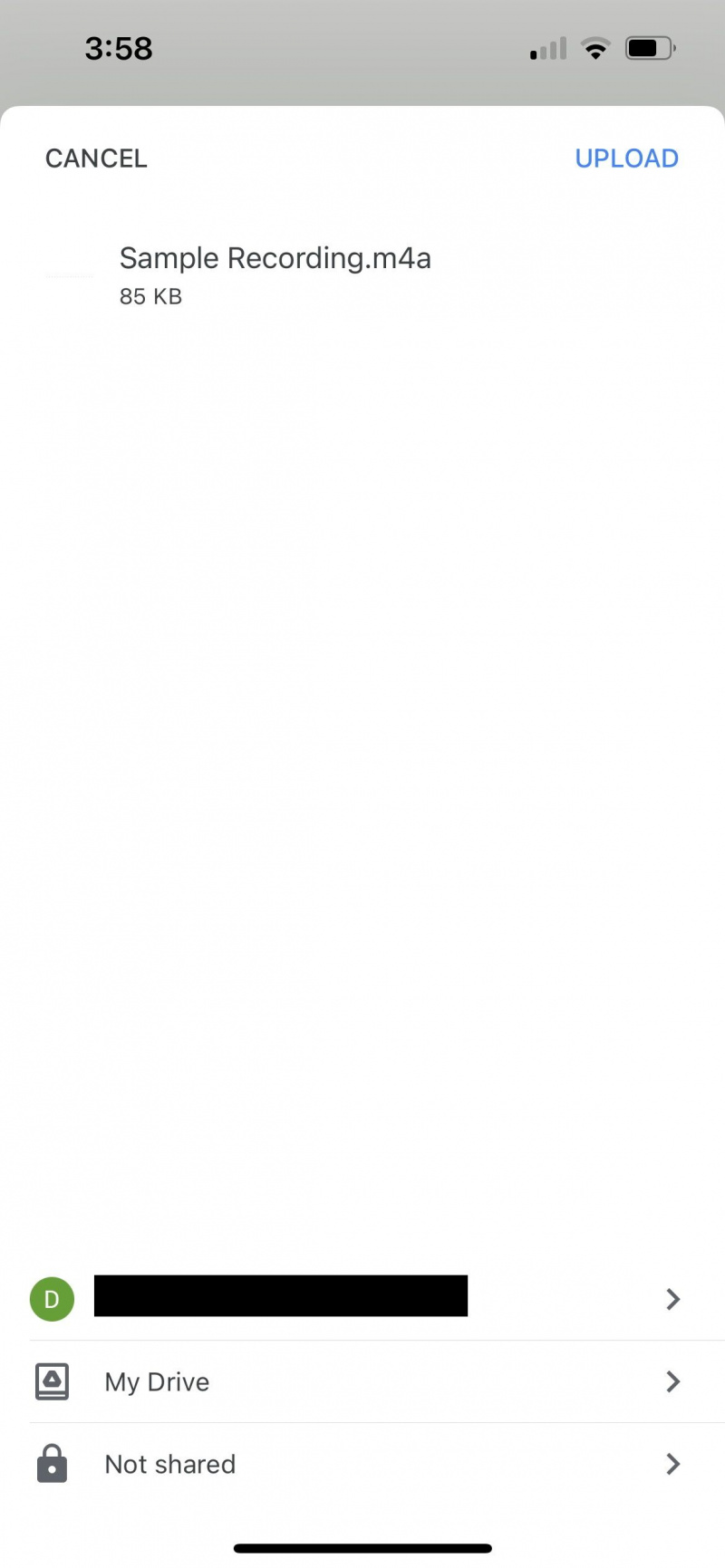
আপলোড সম্পূর্ণ হলে, আপনার পিসিতে রেকর্ডিং ডাউনলোড করতে আপনার ডেস্কটপ ওয়েব ব্রাউজারে Google ড্রাইভ অ্যাক্সেস করুন।
ডাউনলোড করুন: গুগল ড্রাইভ (বিনামূল্যে, অ্যাপ-মধ্যস্থ কেনাকাটা উপলব্ধ)
3. আপনার ইমেল ব্যবহার করুন
আপনি যদি কোনো ক্লাউড স্টোরেজ পরিষেবা ব্যবহার না করেন, আপনি আপনার ইমেল ব্যবহার করে আপনার iPhone থেকে আপনার পিসিতে একটি রেকর্ডিং স্থানান্তর করতে পারেন।
আবার ভয়েস মেমোতে, ট্যাপ করুন তিন-বিন্দু আপনার রেকর্ডিং-এ আইকন এবং আলতো চাপুন শেয়ার করুন শেয়ার অ্যাক্সেস করতে শীট একটি ফাইল সংযুক্তি হিসাবে ভয়েস রেকর্ডিং আপলোড করতে আপনার iPhone এ আপনার পছন্দের ইমেল অ্যাপ্লিকেশন চয়ন করুন৷
এর পরে, কেবল আলতো চাপুন প্রস্থান করুন আইকন আপনার ইমেল স্বয়ংক্রিয়ভাবে একটি খসড়া হিসাবে সংরক্ষণ করা উচিত. তারপর, আপনার পিসিতে আপনার ইমেলে লগ ইন করুন এবং আপনার সংরক্ষিত ড্রাফ্ট থেকে ভয়েস মেমো সংযুক্তিটি ডাউনলোড করুন।
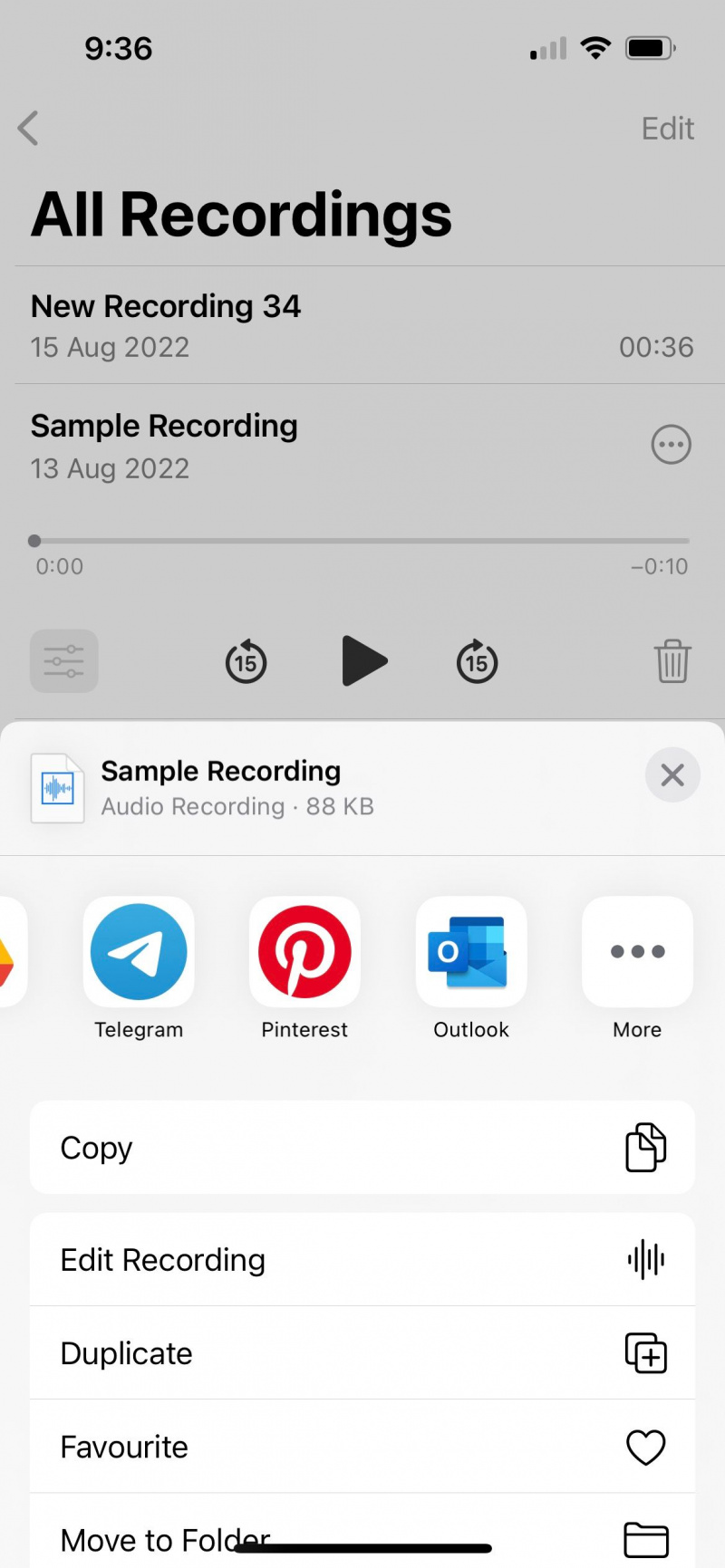
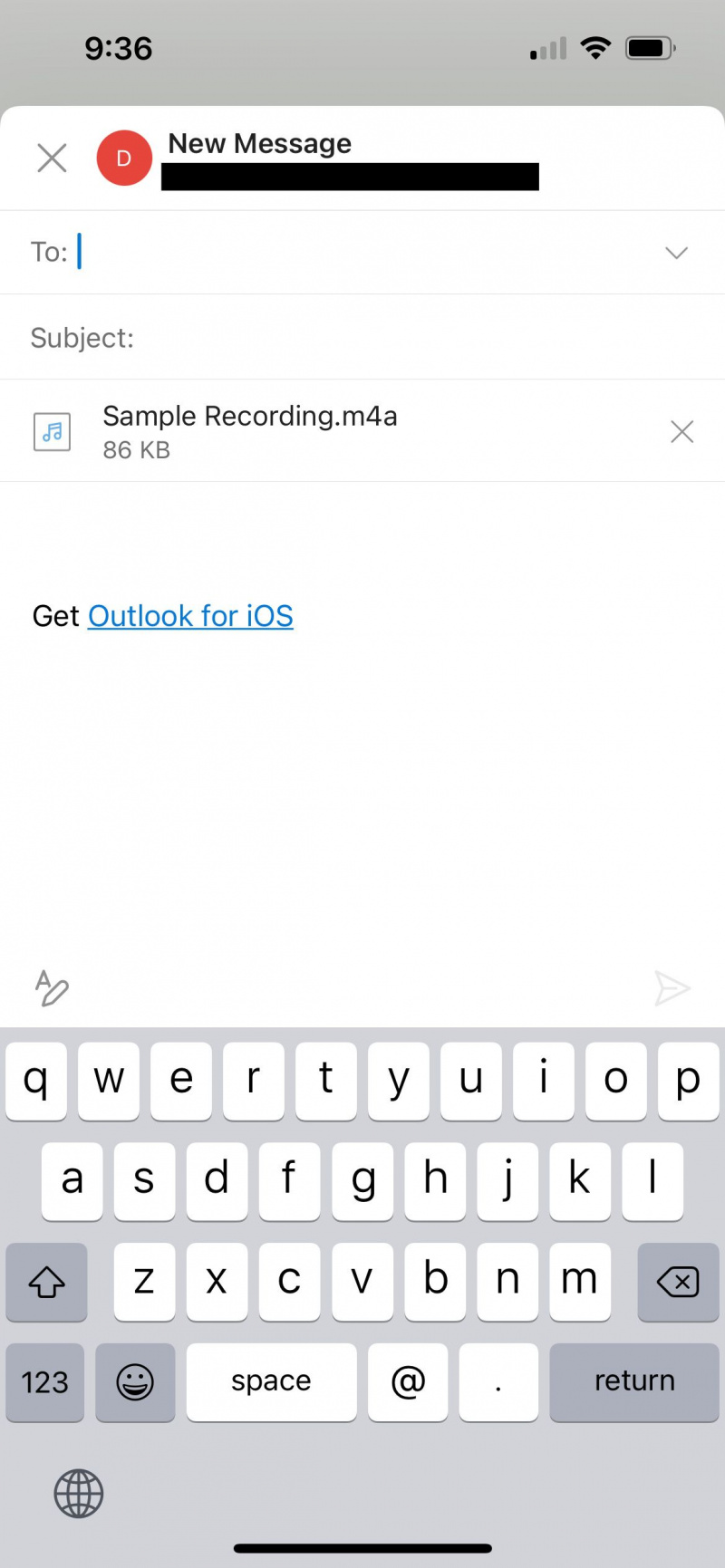
এই পদ্ধতির একমাত্র অসুবিধা হল যে আপনি ভয়েস মেমোগুলি আপলোড করতে পারবেন না যা আপনার ইমেল পরিষেবা প্রদানকারী দ্বারা নির্ধারিত সংযুক্তি ফাইলের আকার অতিক্রম করে৷ উদাহরণস্বরূপ, Gmail আপনাকে প্রতি ইমেল সংযুক্তিতে 25MB সীমাবদ্ধ করে।
4. মেসেজিং অ্যাপ ব্যবহার করুন
আরেকটি উপায় হল মেসেজিং অ্যাপের মাধ্যমে আপনার ভয়েস মেমো বিশ্বস্ত বন্ধু বা পরিবারের সদস্যদের কাছে পাঠানো। উদাহরণ হিসেবে হোয়াটসঅ্যাপ ব্যবহার করা যাক।
fb এ ফ্রেন্ড রিকোয়েস্ট কিভাবে করবেন
উপরের অন্যান্য পদ্ধতির মত, আপনার রেকর্ডিং শেয়ার করতে ভয়েস মেমোতে যান। আইওএস শেয়ার নিয়ে আসুন উপর আলতো চাপ দিয়ে শীট তিন-বিন্দু আইকন অনুসরণ করুন শেয়ার করুন , এবং নির্বাচন করুন হোয়াটসঅ্যাপ তালিকা থেকে তারপর, আপনার পরিচিতি নির্বাচন করুন, আলতো চাপুন পরবর্তী , এবং আঘাত পাঠান বোতাম
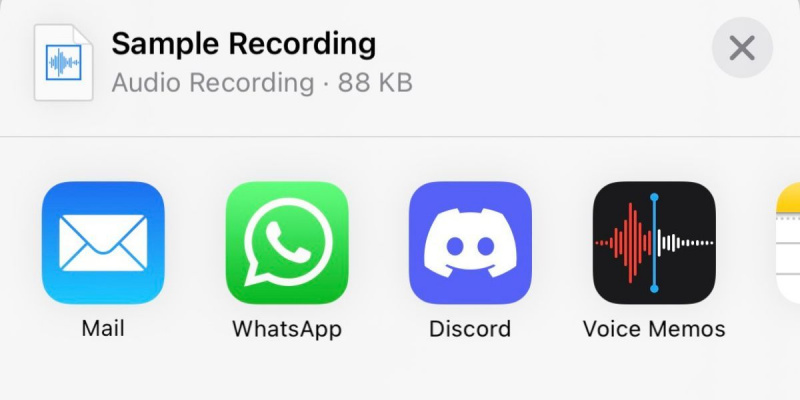
পরবর্তী, মাথা হোয়াটসঅ্যাপ ওয়েব এবং আপনার ব্রাউজারে আপনার ডিভাইস লিঙ্ক করুন। আপনি যেখানে আপনার রেকর্ডিং পাঠিয়েছেন সেই চ্যাট কথোপকথনে ক্লিক করুন। ভয়েস মেমোর উপর আপনার কার্সারটি ঘোরান, প্রদর্শিত তীর আইকনে আলতো চাপুন এবং ক্লিক করুন ডাউনলোড করুন .
এই পদ্ধতিতে আপনার পিসিতে ডাউনলোড করার সময় স্বয়ংক্রিয়ভাবে ডিফল্ট M4A ফাইল ধরনের ভয়েস মেমোগুলিকে স্ট্যান্ডার্ড MP4 ফর্ম্যাটে রূপান্তর করার অতিরিক্ত সুবিধা রয়েছে। তবে আপনার যদি পরিবর্তে একটি MP3 ফাইলের প্রয়োজন হয় তবে আমাদের গাইডটি দেখুন কিভাবে আপনার আইফোনে M4A ফাইলগুলিকে MP3 তে রূপান্তর করবেন .
আপনার আইফোন থেকে সহজেই একটি পিসিতে ভয়েস মেমো স্থানান্তর করুন
ফাইল স্থানান্তর করতে iTunes ব্যবহার করে আপনার আইটিউনস লাইব্রেরির সাথে আপনার আইফোন সিঙ্ক করা জড়িত। কিন্তু আইটিউনস মাঝে মাঝে উইন্ডোজে পিছিয়ে যায়। এছাড়াও, আপনি যদি ইন্টারফেসের সাথে পরিচিত না হন তবে দুর্ঘটনাক্রমে বিষয়বস্তু ওভাররাইট এবং মুছে ফেলার সম্ভাবনা রয়েছে।
আমরা উপরে আলোচনা করা পদ্ধতিগুলি একটি দ্রুত, সহজবোধ্য ফাইল-শেয়ারিং প্রক্রিয়া ব্যবহার করে। যতক্ষণ আপনার কাছে একটি শালীন ইন্টারনেট সংযোগ থাকে, আপনি দ্রুত আপনার আইফোন থেকে একটি উইন্ডোজ পিসিতে ভয়েস মেমো স্থানান্তর করতে পারেন।